¿Por qué la batería de mi iPhone se agota tan rápido y qué hacer?
Publicado: 2023-10-23¿Alguna vez has sentido que tu iPhone no puede durar ni un día completo? Si lo usas todo el día, se agota demasiado rápido y tienes que correr hacia el cargador varias veces al día para que siga funcionando. Se supone que la batería de un iPhone siempre es decente, pero no te preocupes, te diremos exactamente por qué la batería de tu iPhone se agota tan rápido y, lo más importante, qué puedes hacer al respecto.

Mejoremos el rendimiento de la batería de su iPhone de mediocre a excelente.
Tabla de contenido
¿Por qué la batería de mi iPhone se agota tan rápido?
A diferencia de un teléfono inteligente Android, su iPhone ya tiene todo encendido, como brillo máximo, servicios de ubicación, NFC, etc., por lo que está listo para usar nada más sacarlo de la caja sin que tenga que configurar o ajustar todo minuciosamente. Si utilizas tu iPhone de esta forma sin revisar algunas configuraciones, seguramente la batería de tu iPhone se agotará pronto. Aquí hay algunas cosas que debes desactivar para aprovechar al máximo la batería de tu iPhone. Empecemos.
12 consejos para solucionar el problema de agotamiento de la batería del iPhone
Cambiar a 'Apariencia oscura'
No es de extrañar que cambiar el aspecto oscuro de tu iPhone ahorre mucha batería. Los modelos de iPhone más nuevos están equipados con pantallas AMOLED, por lo que la apariencia oscura es el mejor amigo de su iPhone cuando se trata de durar más de lo habitual.
Estos son los pasos que debes seguir:
- Abre la Configuración de tu iPhone y toca " Pantalla y brillo ".
- Toque y seleccione la apariencia Oscura .

Deshabilite 'Siempre en pantalla' en modelos más nuevos
Mientras estamos en la página Pantalla y brillo, cambiemos rápidamente una configuración más que lo ayudará a tener más control sobre la batería de su iPhone: Always On Display en iPhone 14 Pro, 14 Pro Max y todos los modelos de iPhone 15.
Echemos un vistazo a los pasos que puede seguir para desactivar la función Always On Display en su iPhone:
- Vaya a Configuración > Pantalla y brillo > Siempre en pantalla > Desactivar Siempre en pantalla .
Desactive los 'Servicios de ubicación' para aplicaciones notorias
Si hay algo que consume gran parte de tu batería en segundo plano es el GPS, también conocido como Servicios de Localización.
Apaguémoslo y estos son los sencillos pasos que debe seguir:
- Abra la Configuración de su iPhone y toque Privacidad y seguridad .
- Ahora toque Servicios de ubicación .
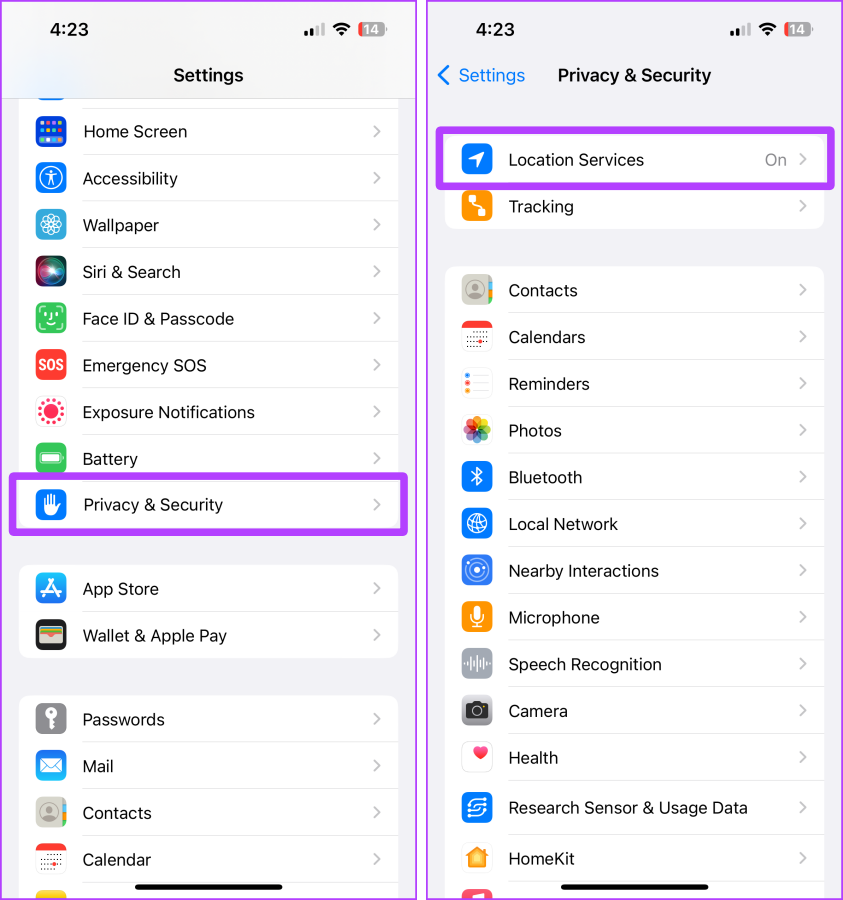
- Desplázate hacia abajo y busca aplicaciones y servicios que digan “ Siempre ”; tócalos.
- Ahora seleccione " Mientras usa la aplicación ", " Preguntar la próxima vez " o " Nunca " según sus requisitos.

Lectura relacionada : 16 formas completas de solucionar problemas de descarga de batería del iPad.
Desactive 'Análisis y mejora' y 'Sensor de investigación y datos de uso'
Su iPhone recopila una gran cantidad de datos en segundo plano y los envía al servidor de Apple para que Apple pueda mejorar sus productos como los iPhone y sus aplicaciones. Estas cosas que se ejecutan en segundo plano pueden afectar los datos y la batería de tu móvil. Desactivarlos y realizar otras configuraciones mencionadas aquí puede marcar una gran diferencia.
Echemos un vistazo a los pasos involucrados:
- En tu iPhone, ve a Configuración > Privacidad y seguridad .
- Toca ' Investigar sensores y datos de uso '.
- Desactive el interruptor que dice Recopilación de datos de uso y sensores .
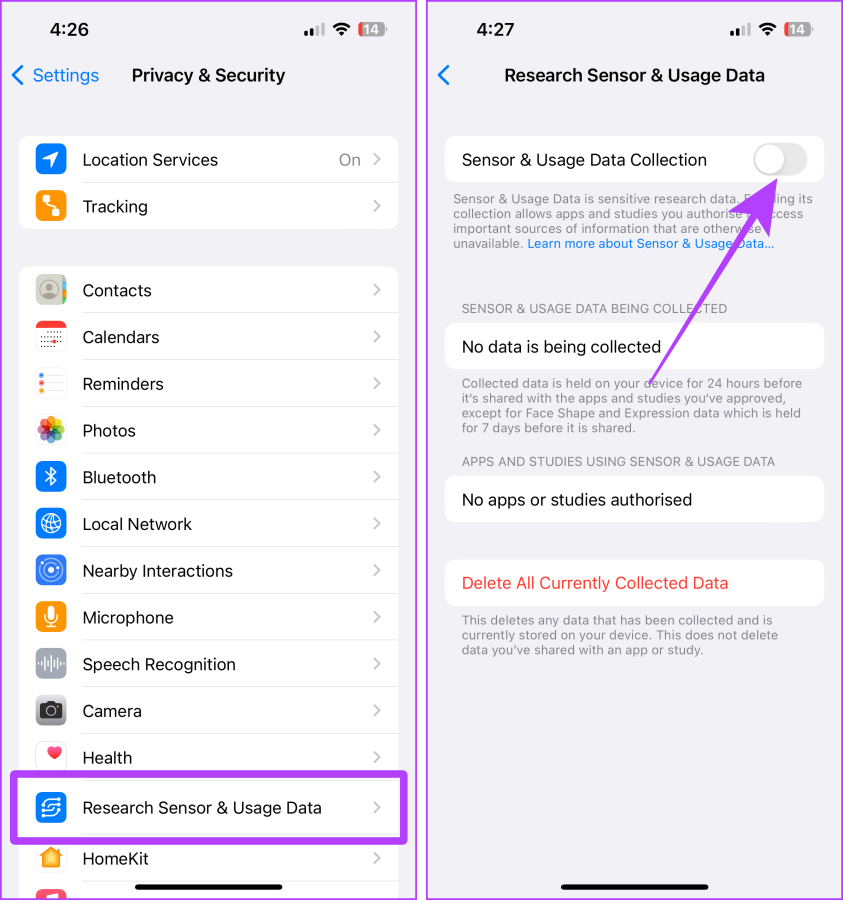
- Ahora, regrese a Privacidad y seguridad . Toca Análisis y mejoras .
- Desmarque todos los conmutadores de la página.
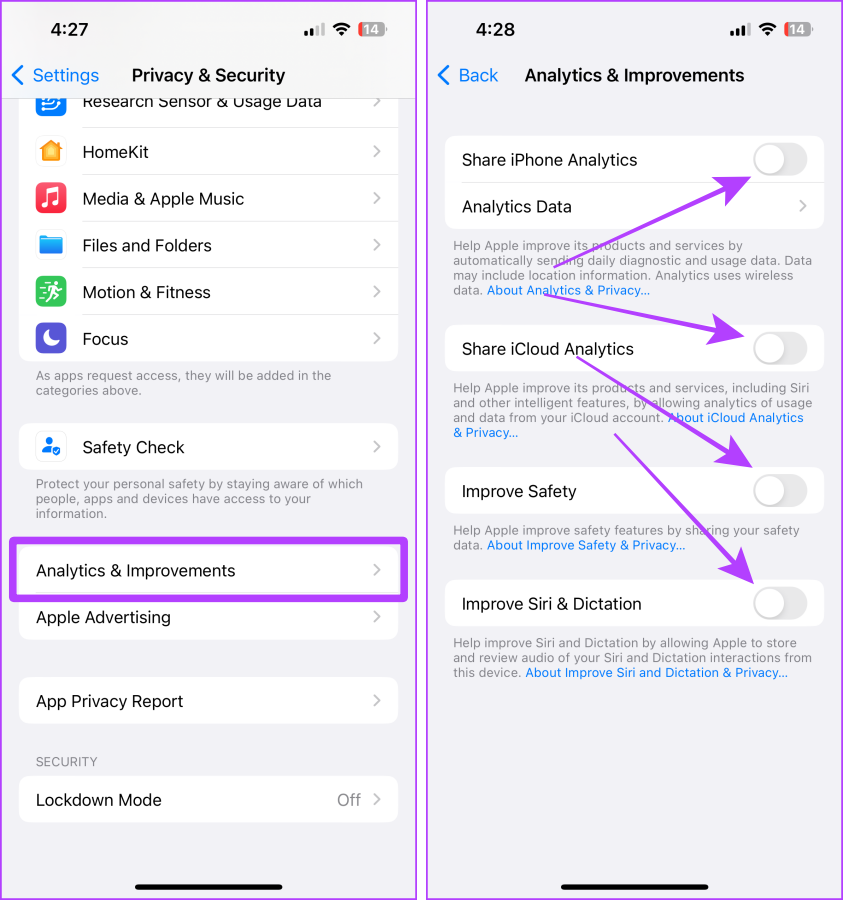
Limitar la 'Actualización de la aplicación en segundo plano'
¿Sabías que tu iPhone tiene un interruptor que te permite limitar las actualizaciones de aplicaciones en segundo plano? De lo contrario, echemos un vistazo más de cerca a esta función y descubramos cómo puede usarla para ahorrar batería de su iPhone.

Estos son los sencillos pasos que debe seguir:
- Abra Configuración y toque General .
- Ahora, toque Actualizar aplicación en segundo plano .

- Desactive las opciones para las aplicaciones que no desea que utilicen recursos en segundo plano. Además, toque Actualizar aplicación en segundo plano .
- Seleccione Apagado o Wi-Fi según su preferencia.

Cambiar la 'Frecuencia de envío/recuperación de correo'
Otra configuración oculta que está habilitada con el iPhone es la configuración push en la aplicación Correo. Cuando está habilitado, su iPhone mantiene una conexión con el servidor y pregunta constantemente si hay un correo nuevo, lo cual es problemático para su batería. Desactivar esta función y ajustar la frecuencia de recuperación de correo afectará directamente el rendimiento de la batería de su iPhone.
Estos son los pasos para hacerlo:
- Inicie Configuración en su iPhone y toque Correo .
- Toca Cuentas .
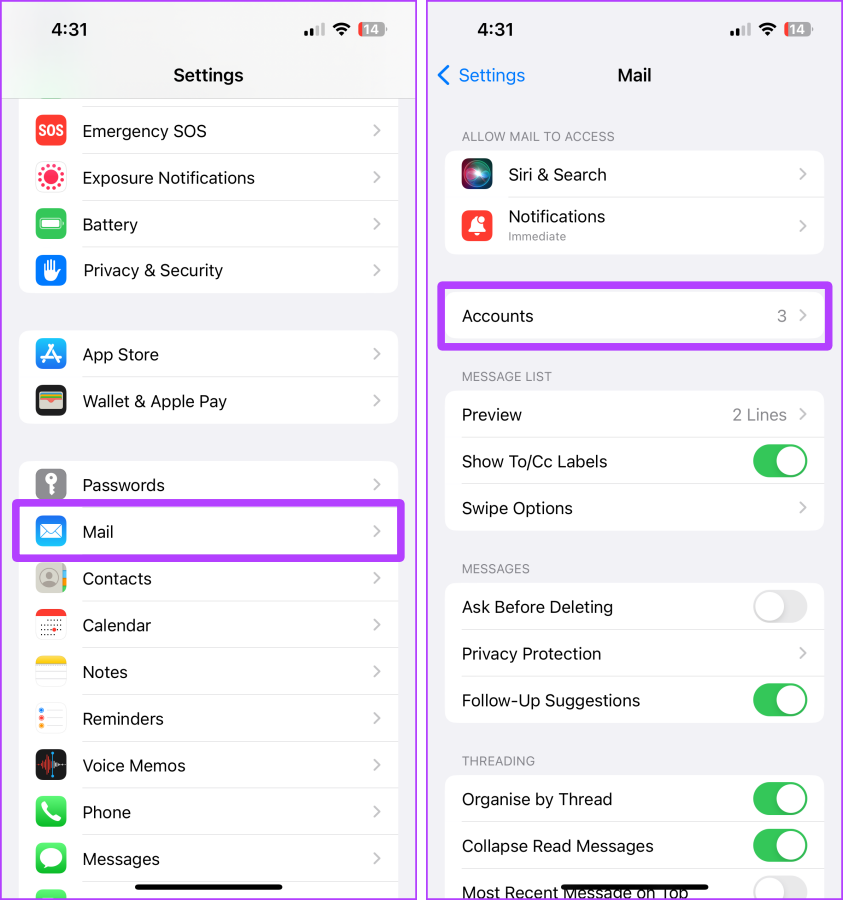
- En la página de cuentas, toque Obtener nuevos datos .
- Desmarque la casilla " Push " y seleccione " Manualmente " o " Cada hora ", lo que prefiera para ahorrar batería.

'Reducir movimiento' en iPhone
Otra opción que ahorra batería es " Reducir movimiento ". Cuando lo habilitas, apaga todas las animaciones de iOS en tu iPhone, ahorrando una cantidad significativa de batería al final del día.
Veamos los pasos a seguir:
- Abra Configuración y toque Accesibilidad .
- Toca Movimiento .
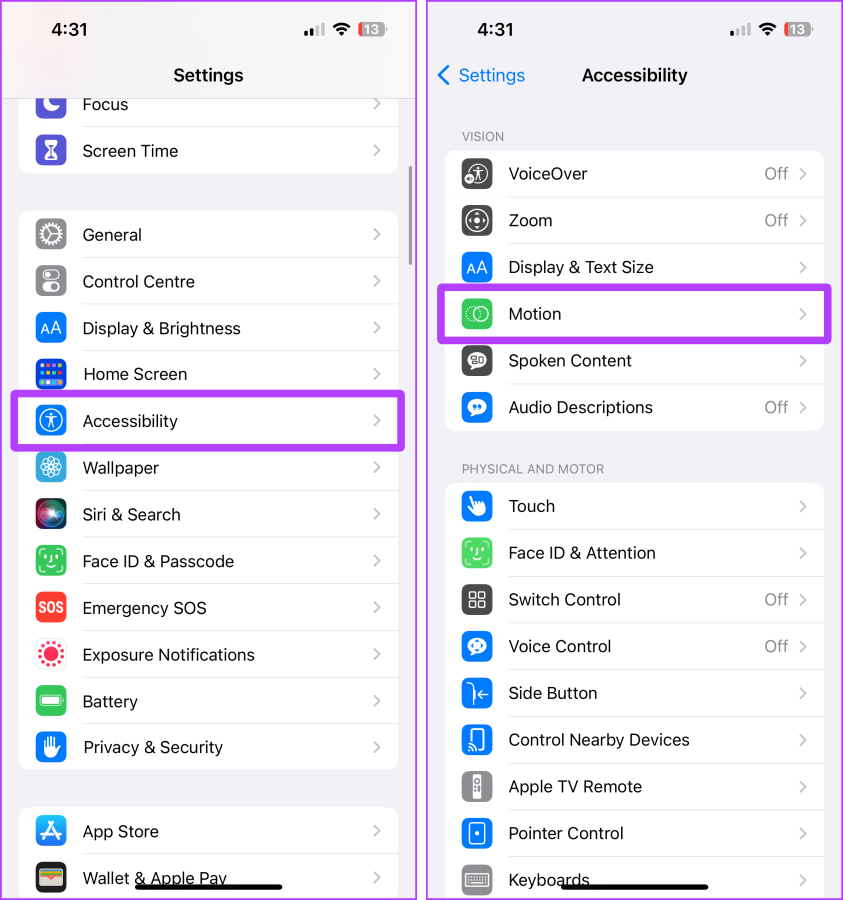
- Desmarque la casilla de verificación Reducir movimiento .
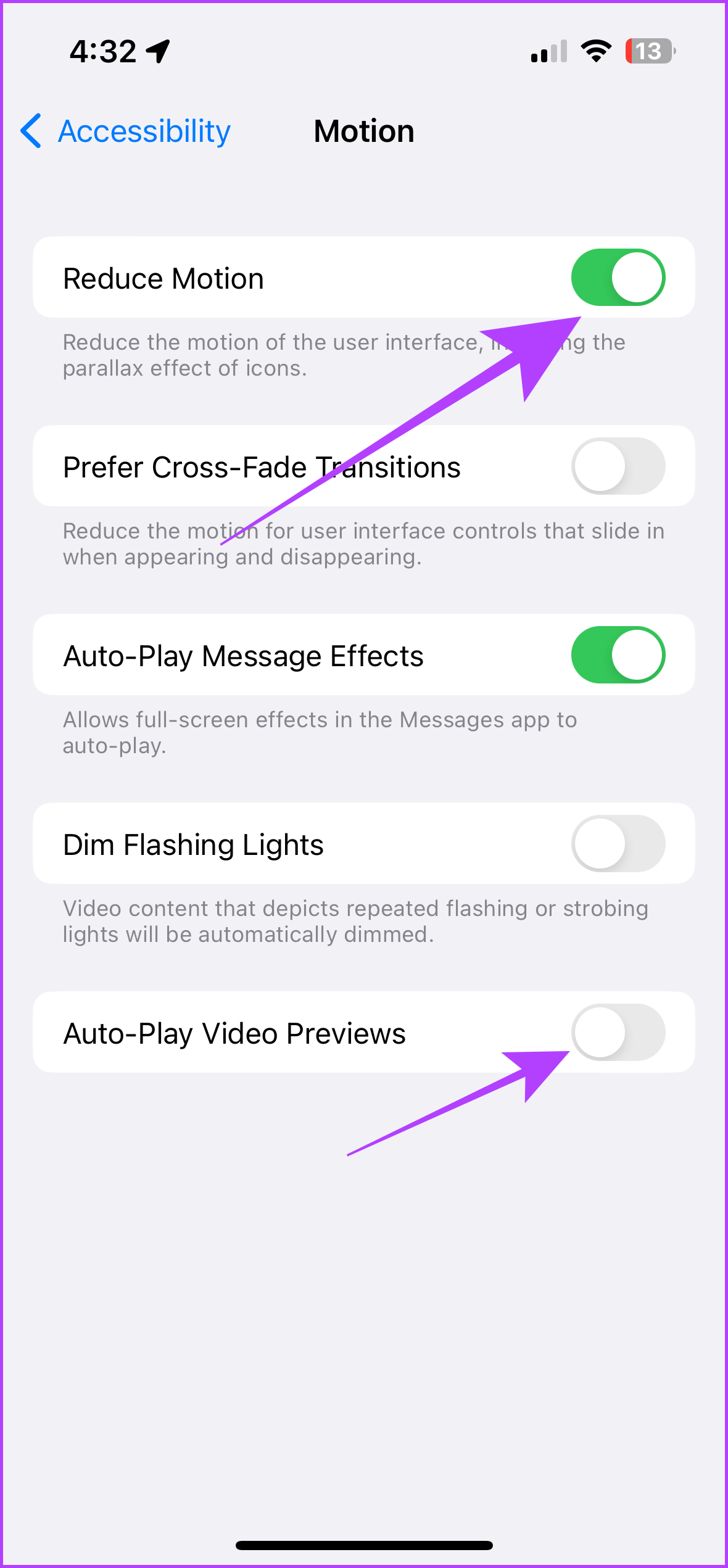
'Limitar velocidad de cuadros' en los modelos iPhone 15 Pro, 14 Pro, 13 Pro
Dado que estamos en la página de configuración de Reducir movimiento, y si estás usando un iPhone 13 Pro (o Max), 14 Pro (o Max) o 15 Pro (o Max), puedes limitar la velocidad de fotogramas para ahorrar batería adicional. . Estos dos modelos de iPhone están equipados con Pro Motion, que es una frecuencia de actualización de 120 Hz que consume más batería que los 60 Hz normales.
Estos son los pasos para limitar la velocidad de cuadros en su iPhone:
- Abra Configuración y vaya a Accesibilidad > Movimiento > Limitar velocidad de fotogramas .
Desactive 'Haptics' (Vibraciones)
Los hápticos del iPhone son divertidos, pero agotan significativamente la batería de tu iPhone. El sitio web de soporte de Apple dice: “ Activar la tecnología háptica del teclado puede afectar la duración de la batería de su iPhone. "
Echemos un vistazo a los sencillos pasos a seguir:
- Abra Configuración y toque Sonido y sensación táctil .
- Ahora apaga todos los interruptores, diciendo Haptics. Además, toque Comentarios del teclado.
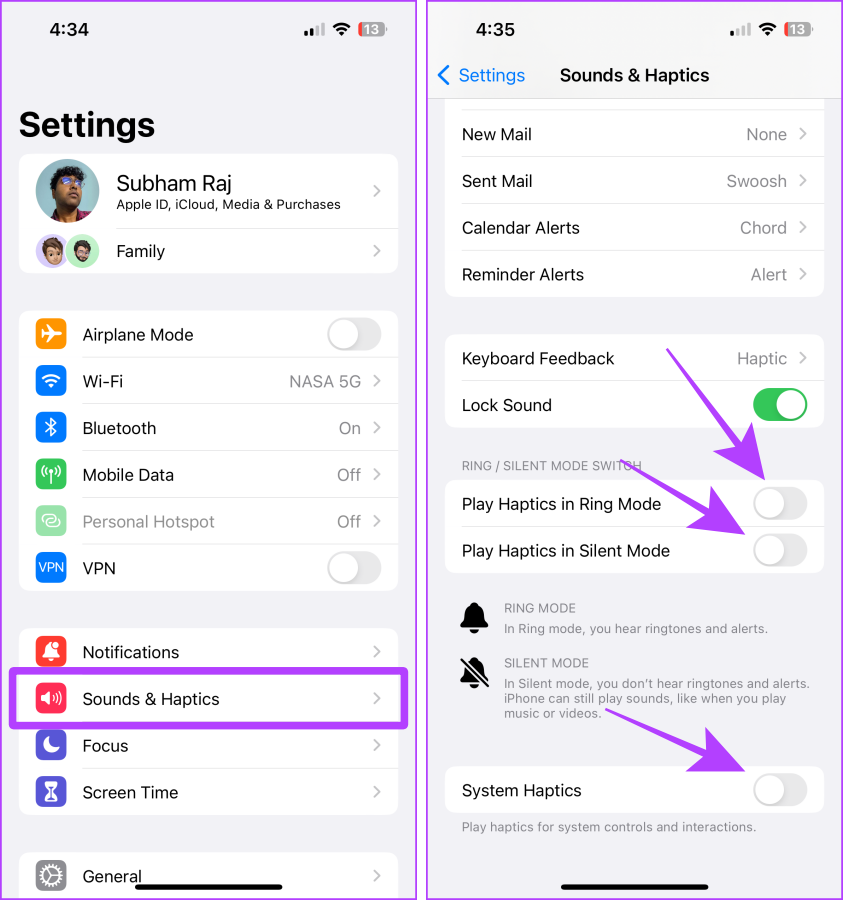
- Ahora apaga los hápticos del teclado.

Cambiar a 4G
La cobertura 5G aún debe mejorar, al igual que la cobertura 4G; por lo tanto, cambiar constantemente a 5G en su iPhone también puede resultar en un consumo de batería más rápido. Si cambias a 4G en este caso, podrás ahorrar algo de jugo para el resto del día.
Estos son los pasos a seguir:
- Inicie Configuración en su iPhone y toque Datos móviles .
- Ahora, toque la tarjeta SIM cuya configuración desea cambiar.
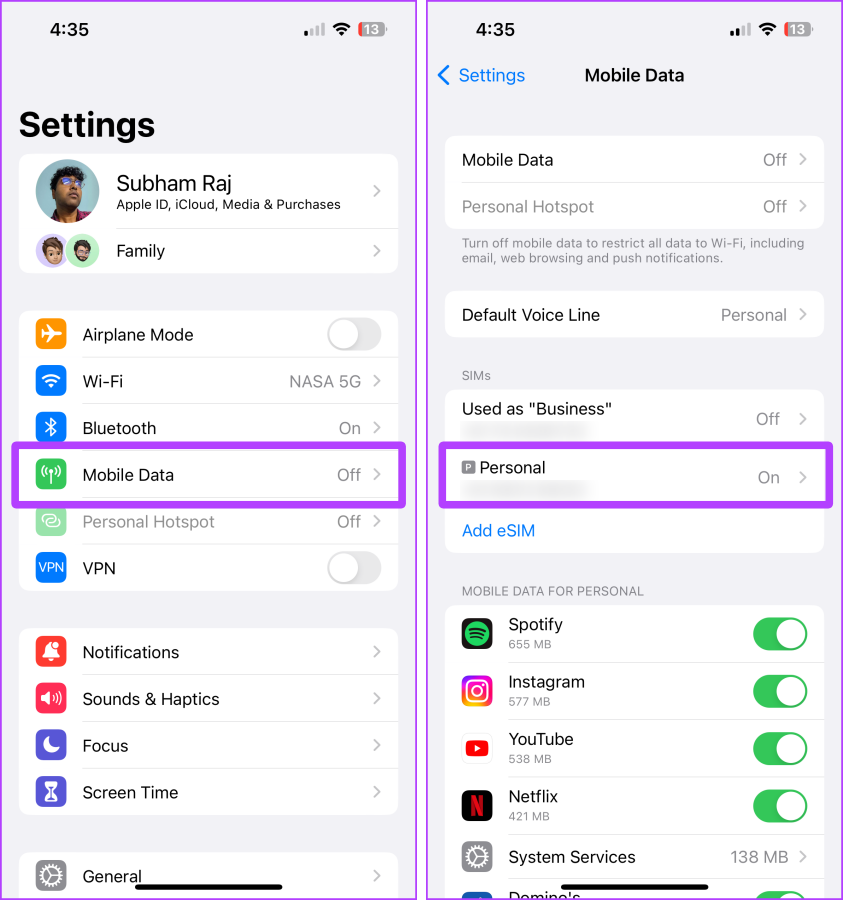
- Toca Voz y datos .
- Toca LTE para seleccionar 4G.

Desactiva 'Compartir mi ubicación'
Compartir la ubicación sin problemas de "Buscar mi" con sus seres queridos es una gran característica del iPhone. Pero a menudo nos olvidamos de apagarlo después de un tiempo, lo que puede provocar que la batería se agote más rápido en segundo plano.
Echemos un vistazo a los pasos para desactivar esta función:
- Abra Configuración y toque su Nombre/ID de Apple.
- Toca Buscar mi .
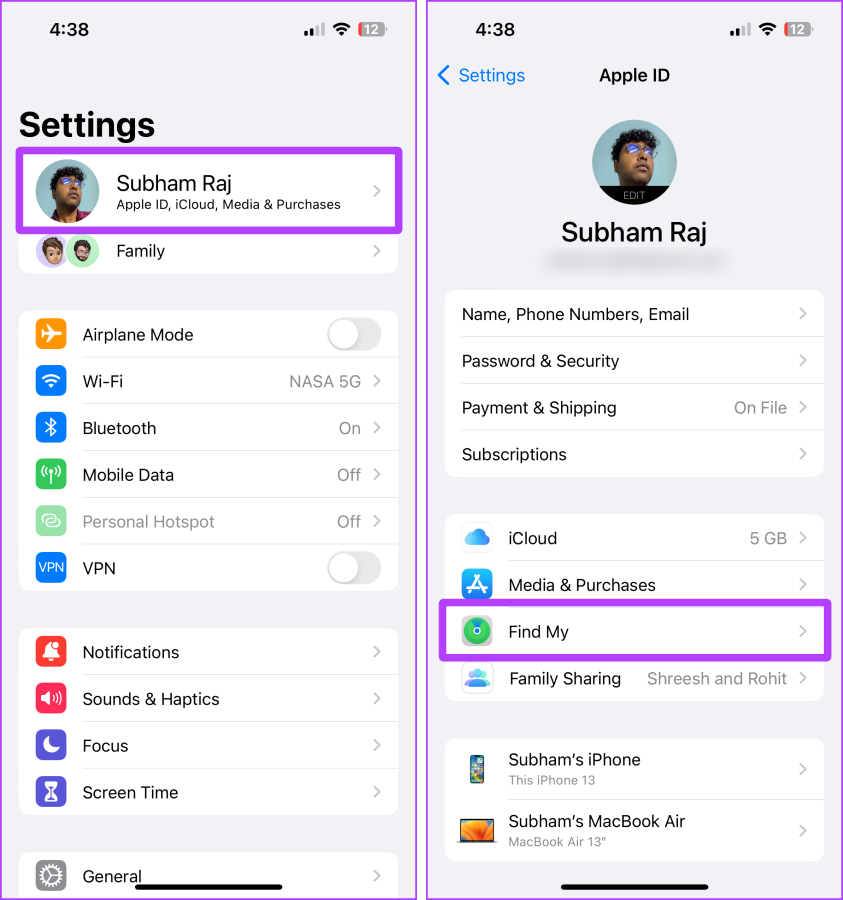
- Desactive la opción que dice Compartir mi ubicación .
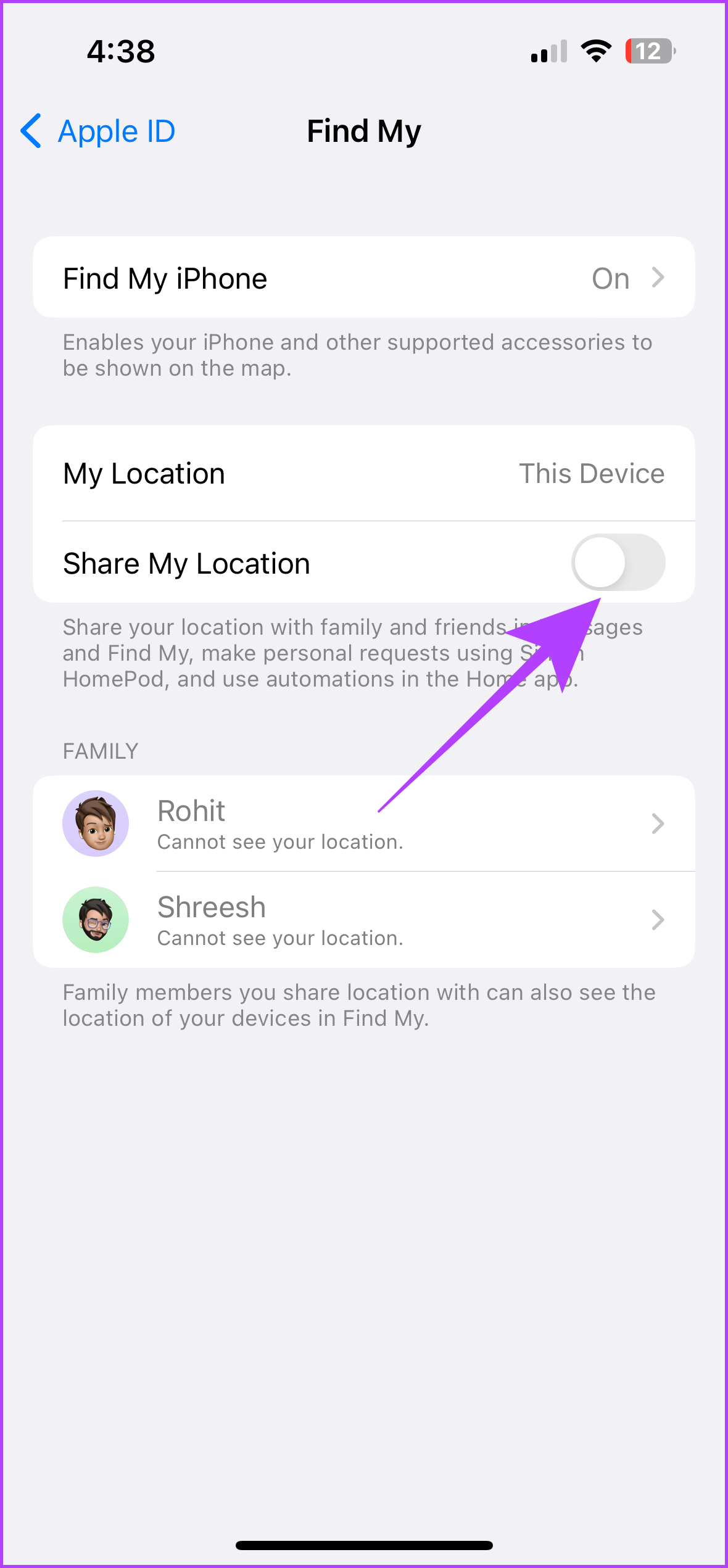
Mantenga activado el "brillo automático"
Al igual que con el uso compartido de ubicación, también es probable que configures el brillo automático de tu iPhone al máximo y te olvides de bajarlo a lo largo del día. Mantener su iPhone al máximo brillo todo el tiempo es un factor importante para un consumo más rápido de batería.
Estos son los pasos para resolver este problema:
- Abra Configuración y toque Accesibilidad .
- En la página de configuración de Accesibilidad, toque Tamaño de pantalla y texto .
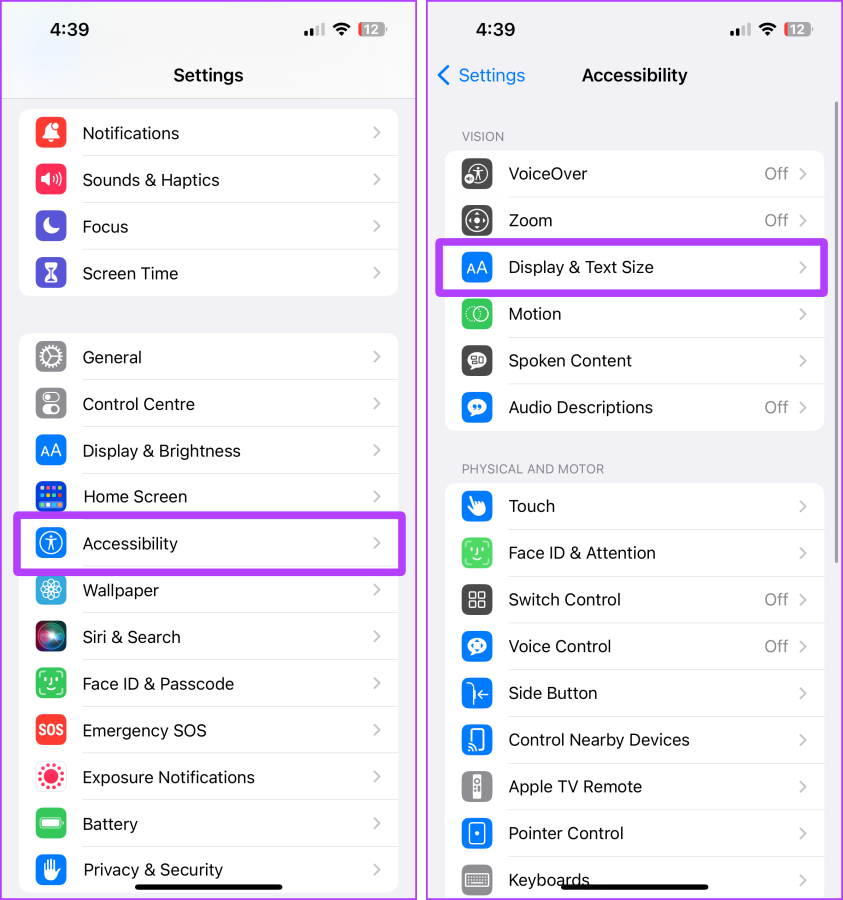
- Ahora active la palanca de Brillo automático.
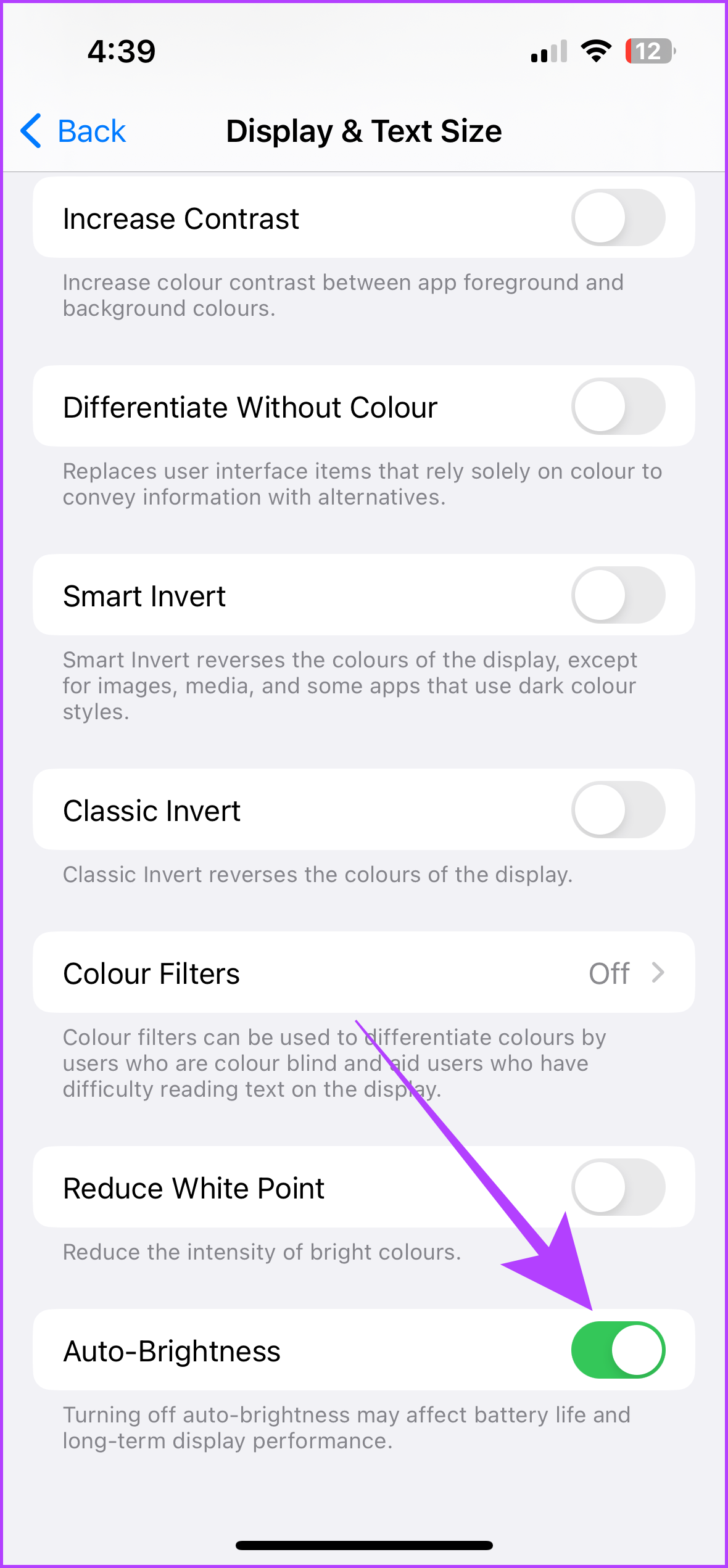
Haz más con la batería de tu iPhone
En definitiva, tu iPhone sólo está malo cuando la batería es insuficiente; de lo contrario, son las configuraciones y los botones ocultos. Al realizar todas estas configuraciones y ajustes en su iPhone, puede mejorar significativamente el rendimiento de la batería de su iPhone.
